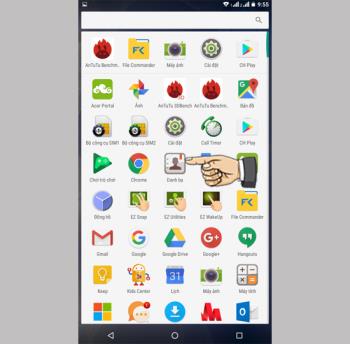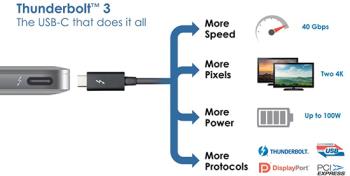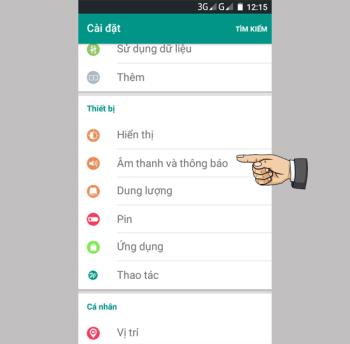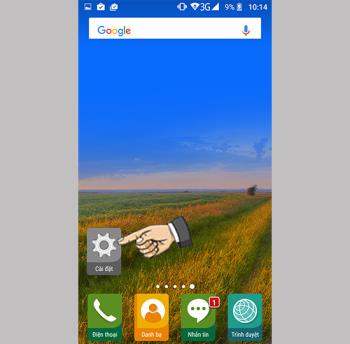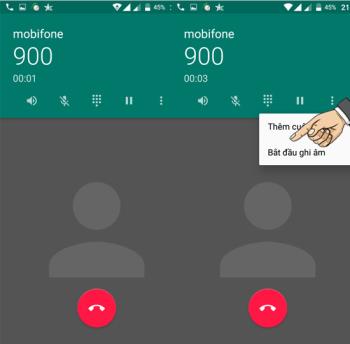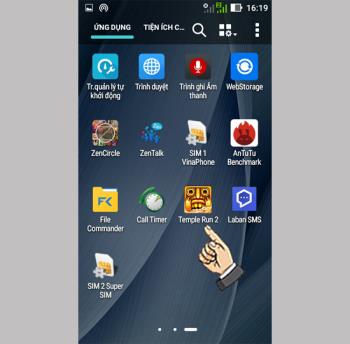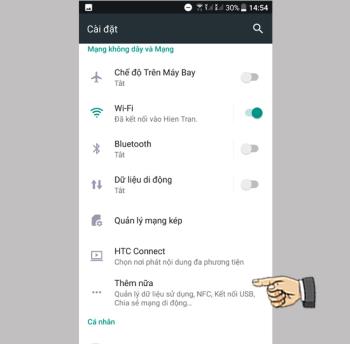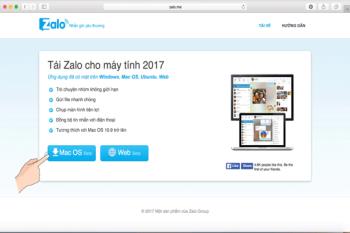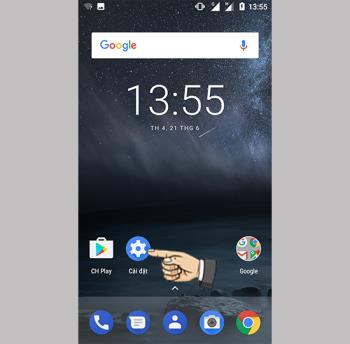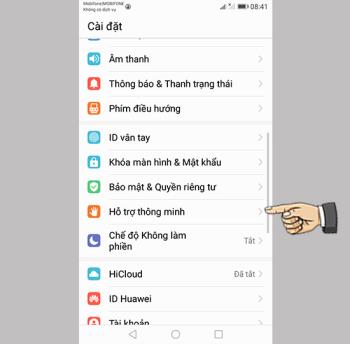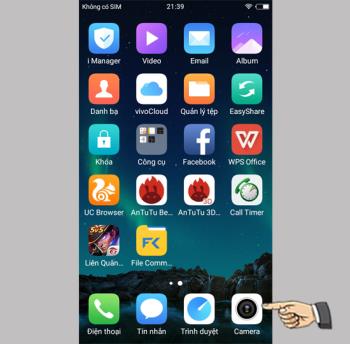Epic X9 Plusta cihazı açmak için nasıl iki kez hafifçe vurulur
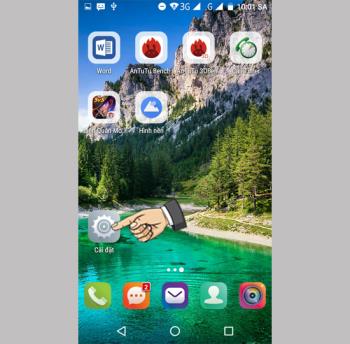
Güç düğmesiyle kilidi açmak yerine, kilidi açmak için ekrana iki kez dokunmanız yeterlidir.
Telefonda birçok farklı uygulamayı açıp kullanma ve açık uygulamayı kapatmayı unutarak her zaman ana ekrana dönme alışkanlığımız var.
Örneğin : Bir Facebook uygulamasını veya herhangi bir uygulamayı açıyorsunuz ancak uygulama penceresini kapatmayı unuttunuz, ardından başka bir uygulamayı açmak için ana ekrana dönmek için Ana Sayfa düğmesine basın . Bu tür uygulamalar, telefonda arka plan uygulamaları olarak adlandırılır.
- Çözüm : Arka planda çalışan uygulamaları kapatın.
Adım 1 : Arka planda çalışan uygulamayı açmak için Ana Ekran tuşuna çift tıklayın
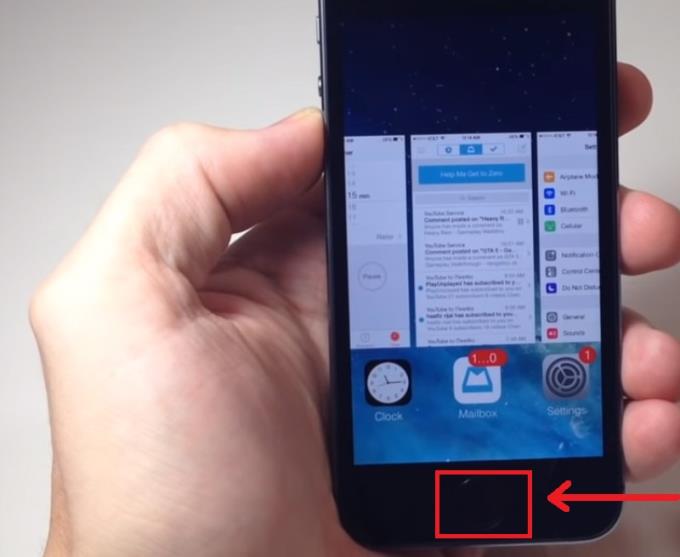
Ana Ekran tuşu olmayan iPhone modelleri için. Bunu yapmak için ekranın altından ortaya doğru hızlıca kaydırın, ardından bırakın.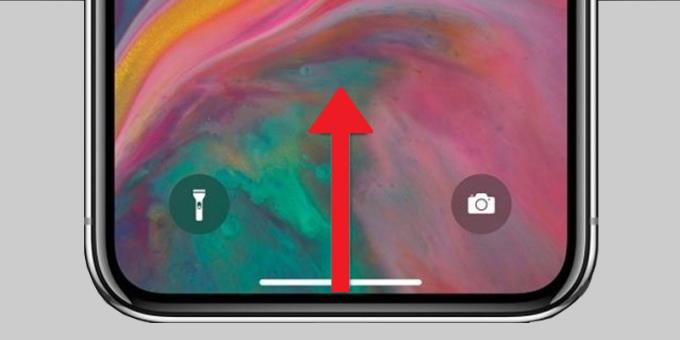
Adım 2 : Arka planda çalışan uygulamaları kapatmak için ekranı yukarı kaydırın.
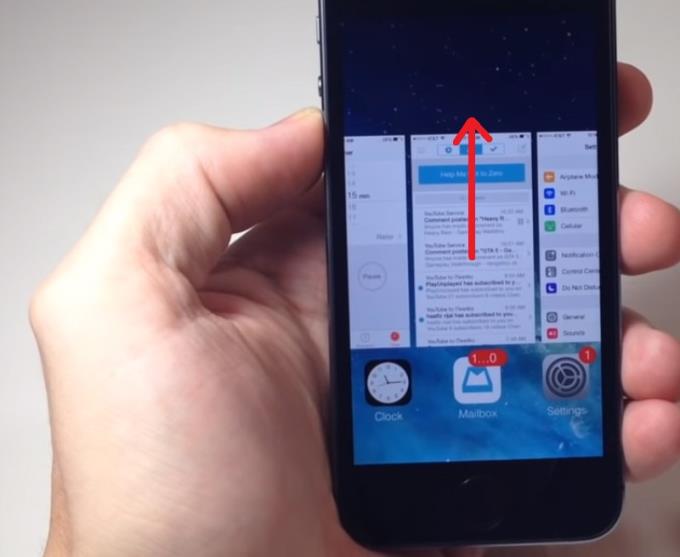
Android telefonların aksine iPhone kullanıcıları, MicroSD kartlar aracılığıyla cihaza manuel olarak depolama alanı ekleyemez . Bu nedenle, bir süre kullanımdan sonra, kaçınılmaz olarak hafızanın dolu olması, işlemin daha da kötüleşmesine neden olacaktır.
- Nasıl düzeltilir? Gereksiz uygulamaları silin.
Adım 1 : Ayarlar > Genel'i Seç'e gidin .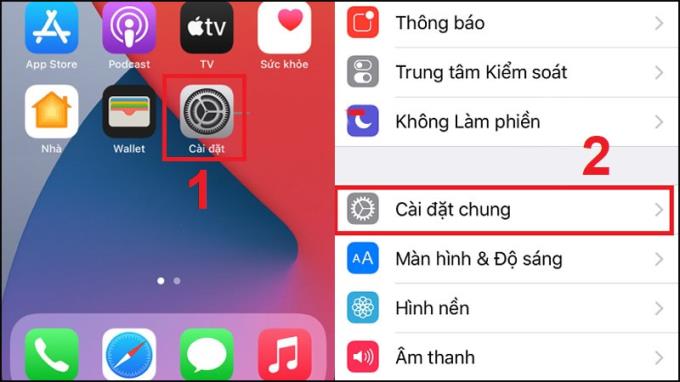
Adım 2 : iPhone Depolama > Silinecek Uygulamaları Seç'e gidin .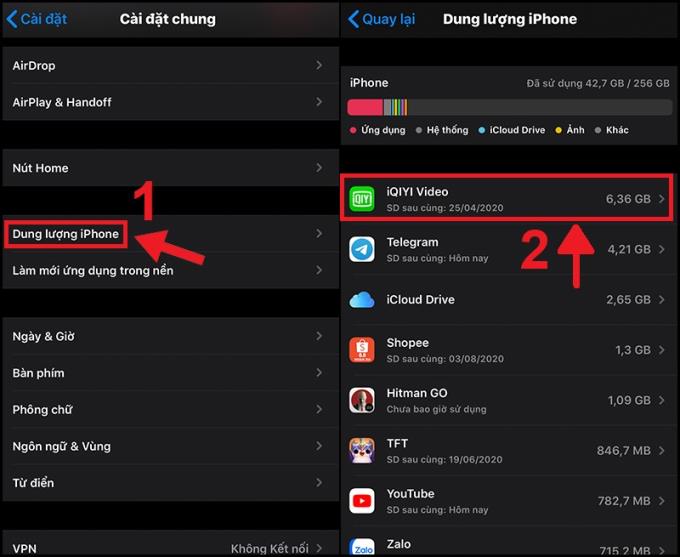
Adım 3 : Uygulamayı Sil> Uygulamayı Silmeyi Onayla öğesini seçin .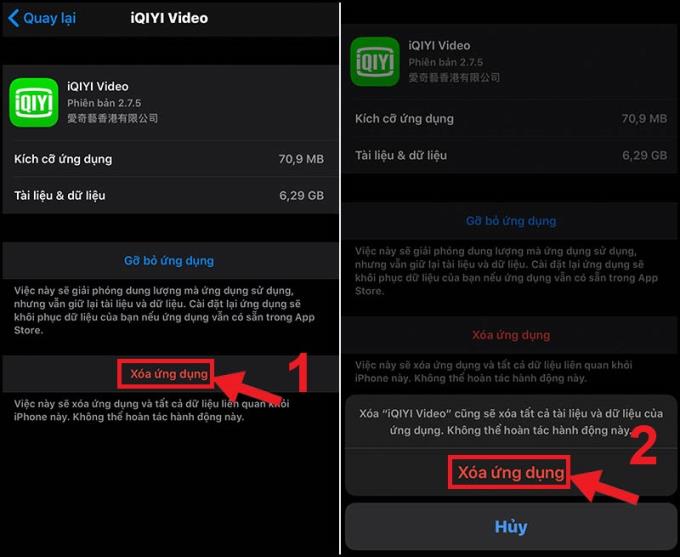
Cydia'nın birinci sınıf uygulamalarını kullanırken, uyumsuzluklar çok sık ortaya çıkıyor. Sonuç olarak erişmekte olduğunuz bazı uygulamalar düşecek ve çalışmayan bazı uygulamalar aniden çıkışa neden olacaktır.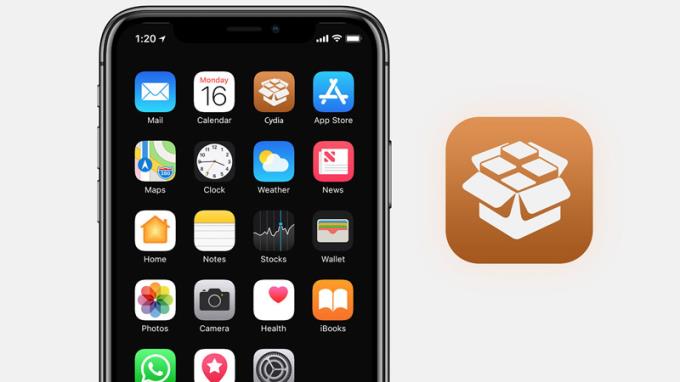
- Nasıl düzeltilir
Emin olmak için, yalnızca App Store'daki uygulamaları kullanmalısınız. Uygulamayı kullandığınızda ve aniden çıkarsanız, şüpheli uygulamaları kaldırın ve App Store'da yeniden indirin.
Yukarıdaki hataları kontrol etmeyi ve düzeltmeyi denediyseniz ancak iPhone'unuzda hala uygulamadan kendi kendine çıkma hatası varsa, kullandığınız iOS sürümünün hatalı veya eski olması ve bu da işlem hızının yavaşlamasına neden olabilir.
- Nasıl düzeltilir : iOS'u yeni bir sürüme güncellemek, cihazı kullanırken gönül rahatlığı sağlamak ve iPhone'da ani uygulamadan çıkış hatasını en aza indirmek için kesinlikle gereklidir.
Adım 1 : Ayarlar > Genel'i Seç'e gidin .
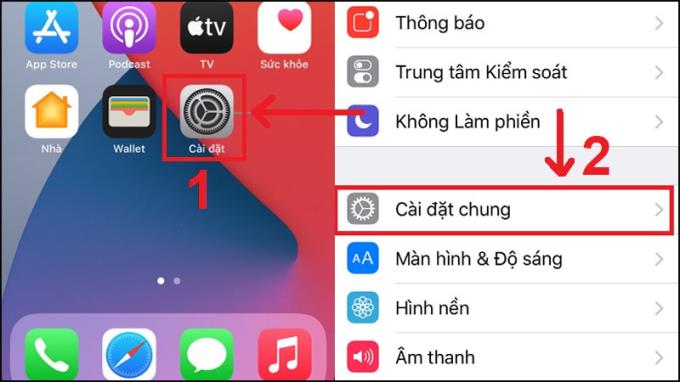
Adım 2 : Yazılımı Güncelle'yi seçin > İndir ve yükle'ye dokunun ve telefonunuzun yazılımı güncellemesini bekleyin.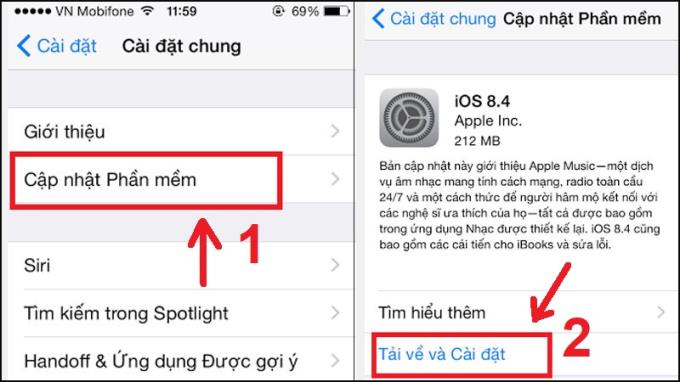
Ayrıca bakınız :
>>> iPhone'unuzu yenisi kadar hızlı hale getirme
>>> Satın almadan önce eski iPhone nasıl kontrol edilir
>>> Bu süper havalı ipucuyla iPhone'a 5'ten fazla parmak izi yükleyebilirsiniz
Bu nedenle makale, iPhone'daki ani kendi kendine çıkış hatalarını düzeltmenin bir dizi yolundan bahsetti ve talimat verdi. Umarım bu makale sizin için yararlı ve eksiksiz bilgiler sağlamıştır.
İyi şanslar.
Güç düğmesiyle kilidi açmak yerine, kilidi açmak için ekrana iki kez dokunmanız yeterlidir.
Kişileri hafıza kartından kopyalayın, sim kişileri eski telefondan yeni telefona hızlı bir şekilde yedeklemenize yardımcı olur.
Thunderbolt 3, veri aktarımı için PCI Express ve görüntü aktarımı için DisplayPort olmak üzere iki protokolün birleşiminden oluşan bir protokoldür.
Kulaklıklarınızın ve hoparlörlerinizin sesini hızla artırabilirsiniz.
Sesi harici hoparlörler veya kulaklıklarla daha iyi ses kalitesiyle dinlemenizi sağlayan gelişmiş özellikleri etkinleştirebilirsiniz.
Bazı durumlarda, siz ve birisi arasındaki konuşmayı kaydetmek istersiniz.
Stresli ve iş baskısından bıkmışken oyun oynamak bir eğlence şeklidir.
Wifi yayın özelliği, 3G bağlantınızı Wifi dalgalarını kullanarak çevrenizdeki herkesle paylaşmanızı mümkün kılar.
Zalo, birçok iyi ve çekici özelliği ile Vietnam'da lider bir çevrimiçi mesajlaşma uygulamasıdır.
Özellik, yazı tipi boyutunu istediğiniz gibi değiştirmenize olanak tanır.
Çok adımlı kilit açma düğmesine basmak zorunda kalmadan kamerayı hızlı bir şekilde başlatmak için iki kez aşağı kaydırın.
Bu özellik, telefon bir çantada veya sırt çantasındayken zilin daha yüksek sesle çalmasını sağlar.
Hızlı arama, ana arayüze girmek zorunda kalmadan ekran kapalıyken arama yapmanızı sağlar.
Cihazın iki çoklu görev ve geri dönen gezinme tuşu, her bastığınızda titreyebilir.
Hareketli fotoğrafçılık, en iyi fotoğrafları elde etmeyi kolaylaştırır.
Yeni bildirimler olduğunda cihazın yanması için Meizu M5S kilit ekranı bildirimleri için ekranı açın.
Ekranın kilidini hızlı bir şekilde açmak ve zamandan tasarruf etmek için aydınlanması için ekrana iki kez dokunmanız yeterlidir.
Kamerayı herhangi bir ekrandan başlatmak için güç düğmesine hızlı bir şekilde art arda iki kez basmanıza olanak tanıyan bir özellik.
Telefondaki arama süresi sınırı, telefondaki her arama için arama süresini ayarlamanıza yardımcı olur.
Cihazınızın kilit ekranına istediğiniz mesajı ekleyebilirsiniz.